ホームページ >システムチュートリアル >Windowsシリーズ >Win11 でプッシュ通知を受け入れる方法_Win11 でプッシュ通知を受け入れる方法の概要
Win11 でプッシュ通知を受け入れる方法_Win11 でプッシュ通知を受け入れる方法の概要
- WBOYWBOYWBOYWBOYWBOYWBOYWBOYWBOYWBOYWBOYWBOYWBOYWB転載
- 2024-05-06 13:31:251129ブラウズ
Win11でプッシュ通知を受信できない問題にお困りですか? PHP エディター Zimo は、詳細なソリューション ガイドを提供します。この記事では、Win11でプッシュを受信する具体的な方法を紹介し、プッシュ受信の問題の解決に役立ちます。システムからアップデートや通知を簡単に受け取る方法については、以下をお読みください。
1. まず、左下のスタートメニューで[設定]を見つけます。
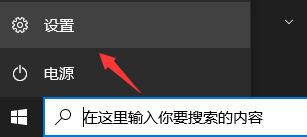
2. 設定で以下の[アップデートとセキュリティ]オプションを選択します。
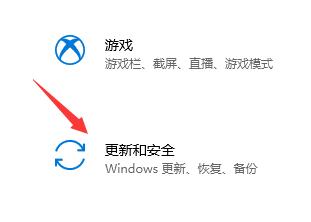
3. 次に、左の列の下部にある [Windows Insider Program] を見つけてクリックして入力します。
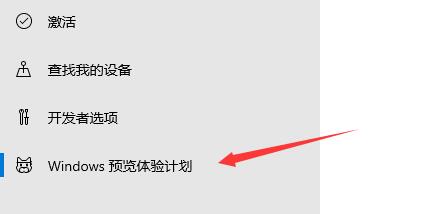
4. 入力後、図に示すように、右側のインターフェースで[開始]をクリックします。
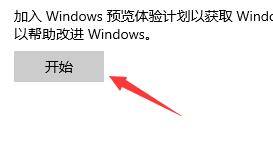
5. Windows Microsoft アカウントにログインしていない場合は、ここのリンクを使用してログインする必要があります。
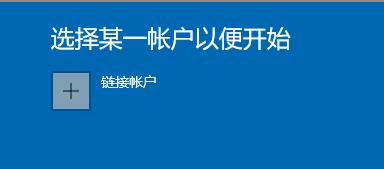
6. ログイン後、ダウンロードしてインストールする win11 の開発バージョンを選択できます。
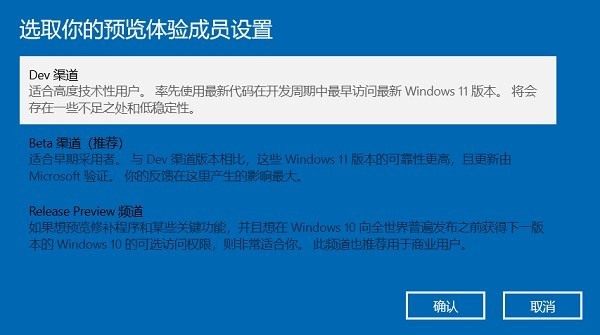
7. ログイン後もプッシュを取得できない場合は、Windows Insider Program への参加登録がされていない可能性があります。 [Windows 11 プレビュー エクスペリエンスに参加する方法]
8. ハードウェアが標準に達していないことが原因である可能性もあります。ハードウェアが標準に達していない場合は、チュートリアルを実行することもできます。 [win11システムを正常にアップグレードする方法を教えます]。

以上がWin11 でプッシュ通知を受け入れる方法_Win11 でプッシュ通知を受け入れる方法の概要の詳細内容です。詳細については、PHP 中国語 Web サイトの他の関連記事を参照してください。

